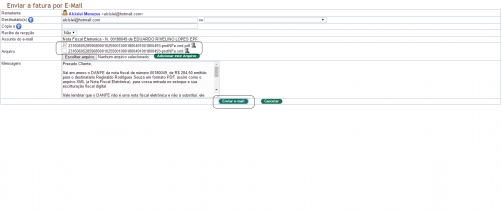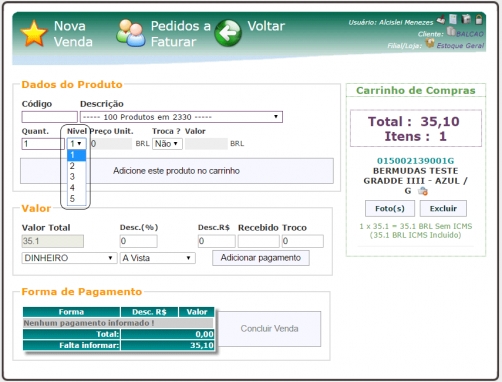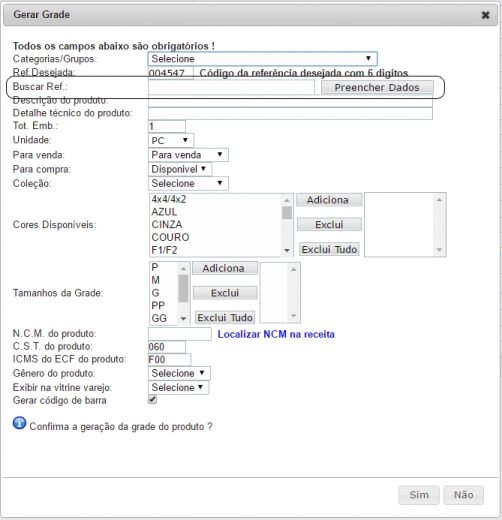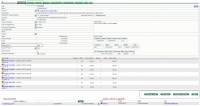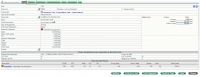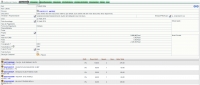Agora na versão 5.98 do APLWeb foram criados novos filtros para a análise de compras. Esses filtros tem como objetivo facilitar a pesquisa, detalhando-a por produto, pela categoria dos produtos e por compras (produtos/serviços) registradas no sistema ou incluídas na zona livre. Essa atualização tornou o gerenciamento de compras de sua empresa mais fácil e detalhado.
Os filtros para produto e categoria de produtos, são voltados para a rápida busca dos itens de pesquisa desejados.

Já o filtro totalizado por produtos/serviços (incluindo os registados na zona livre) traz informações adicionais que incluem o total de itens comprados, a media de preços de cada item, o total de notas emitidas para este item e ainda o valor total de cada compra.


Na versão 5.97 do APLWeb foi liberado um novo recurso para o gerenciamento de Clientes VIP. Agora você poderá utilizar o resgate disponível para os Clientes VIP também ao fazer uma compra direto no APLPDV. Essa atualização facilitará o gerenciamento de Clientes VIP, pois é mais prática e sucinta. Tem como objetivo realizar as operações relacionadas a clientes VIP de maneira simples. Antes de realizar qualquer operação com clientes VIP, é necessário que você determine a classificação deste tanto nas configurações do APLWeb como em sua ficha. Depois de classificado, você poderá realizar realizar qualquer operação com o cliente VIP. Veja a seguir como resgatar pontos na compra de um cliente VIP:

Note que , diferente das versões anteriores, surgiu um novo campo : "Adicionar desconto". É nesse campo que você irá adicionar o resgate. Lembrando que esse campo só aparecerá quando for atingido um limite mínimo determinado por você.

Depois de adicionar o resgate e concluir a venda, você poderá ver o extrato de todas as compras do cliente VIP com seus pontos acumulados, a data que expirará os pontos, o tipo de cliente (isso irá depender da classificação cadastrada anteriormente), entre outras informações. Para visualizar o extrato do cliente VIP, basta ir a sua ficha e clicar na guia "VIP". Veja a seguir:

Melhorias de recursos de versões anteriores
Também na versão 5.97 do APLWeb você poderá modificar a tabela de preço durante a retirada de novos itens em um pedido consignado. Diferente das versões anteriores, que não permitiam essa operação, a versão 5.97 tornou mais fácil o gerenciamento de retiradas de pedidos consignados. Pois, por conta dessa mudança, ficou mais flexível essa operação para empresas que utilizam esse recurso.Ao incluir um item para retirada, aparecerá um campo "Nivel de preço". É nesse campo que será modificada a tabela de preço do produto. Veja a seguir:

Na versão 5.96 foi liberado um recurso muito interessante para ser usado nas rotinas financeiras. Em 1997 a Microsoft e a CheckFree se uniram para criar um formato padrão para arquivos que contêm dados financeiros, para facilitar a movimentação de dados entre programas. Vários bancos brasileiros adotaram esse padrão e oferecem o OFX como padrão de exportação de extrato bancário. Entre eles: Banco do Brasil, Caixa Econômica Federal, Bradesco, Itaú, HSBC, Santander e demais bancos. É importante falar que a importação de um OFX é um processo seguro. Um arquivo OFX contém somente movimentações bancárias em forma de extrato e não possui nenhuma senha ou credenciais de acesso a banco. É uma operação segura homologada pelo Sistema Financeiro Nacional.
De forma bem simples você apenas clica no botão Importar extrato do banco no formato OFX, que o APLWeb fará tudo para você. Serão importados todos os lançamentos de débito ou de crédito ou ambos, ou pode selecionar um tipo de transação pela descrição do histórico.

Depois selecione o arquivo OFX desejado, já previamente exportado do site do seu banco e envie para o APLWeb.

Depois de enviar o arquivo, você terá que conciliar-lo. Para isso, basta clicar na opção Conciliar extrato OFX já importado. Diferente da versão 5.83, esse novo recurso facilita a conciliação, pois você já poderá determinar qual a conta e a forma de pagamento dos registros, tornando o processo mais prático e organizado.


Depois gerar os registros de conciliação, você terá todos os lançamentos importados no seu Bancos/Caixas e com o saldo da conta já alterado.

E claro que como todos os arquivos OFX ficam no APLWeb, você pode facilmente se desejar, estornar os lançamentos. Clique no botão Estornar extrato OFX já importado, e selecionar o arquivo OFX desejado na lista e confirmar. Será excluído todos os lançamentos do Bancos/Caixas referentes ao extrato importado.

Na versão 5.95 do APLWeb agora é possível adicionar acréscimo em uma venda caso necessário. Este novo recurso é padrão para todos que utilizam o Ponto de Vendas do APLWeb e permite que seja inclusa no caixa uma quantia recebida a mais que o valor total da venda. É uma operação simples e evita que ,caso haja a necessidade de acrescentar um valor ao caixa, seja criada uma nova fatura. Para adicionar o acréscimo a venda, basta incluir o valor to campo Acres.R$ e então será somado junto ao valor do campo Recebido.

Ao adicionar o pagamento e concluir a venda, o acréscimo feito ser visualizado no relatório de venda e na fatura criada.


Na versão 5.94 do APLWeb agora é possível visualizar o total de contas a pagar e a receber do ano, mês e dia. Antes já existia uma coluna mostrando o valor total de todas as faturas como um relatório onde você poderia pesquisar o período por meio dos filtros disponíveis. Este recurso ainda está disponível. Porém, para facilitar a busca dos valores totais do ano, mês ou dia, foram criados novos parâmetros que habilitam a visualização destes. Estes parâmetros se encontram nos módulos : Clientes e Fornecedores. Em qualquer um dos dois módulos serão encontradas as opções:

Ao habilita-las serão mostrados os totais de contas a pagar e a receber, facilitando assim a sua consulta.
Contas a pagar
Contas a receber

Na versão 5.93 do APLWeb agora é possível requisitar produtos direto da Ordem de Serviço ou de Produção. Antes já existia o "Gerar Requisição" na ficha da OS/OP. Ainda está disponível porém é necessário que o serviço tenha uma composição para que o botão seja habilitado. Agora existe um outro botão o "Criar Requisição", que está presente na ficha da OP/OS e lhe permite requisitar vários itens de uma só vez, facilitando a operação de inclusão de requisição e claro já vincula a mesma a ordem de produto/serviço, vinda de pedido ou não. Ele está habilitado apenas quando a OS/OP ainda está em aberto, mais deve está autorizada.

Facilmente você consegue buscar os produtos e adicioná-los na requisição.

Pode adicionar quantos itens você desejar, basta buscar e adicionar ou excluir e no final você confirma clicando no botão "Sim". O APLWeb irá criar o rascunho de uma requisição com o numero provisório e aguardará a confirmação, autorização e atendimento da mesmo, como acontece com as outras requisições.



OBS: Vale lembrar que a requisição gerada deve seguir o mesmo tramite das outras, como a confirmação, autorização e fechamento (Atendimento) da mesma. Assim também como só é permitido adicionar itens que existam no estoque senão será dada a mensagem abaixo.

OBS2: Quando for uma Ordem de Serviço, ele deverá está "Autorizada" e claro ainda não "Fechada/Encerrada" .
Na versão 5.92 do APLWeb foi liberado o recurso para cancelamento de notas fiscais de fornecedores. Até então só existia o "Eliminar", que é claro, fazia o processo de movimentação do estoque porém não pedia uma justificativa. Por conta do novo recurso foi criado também uma nova permissão para esta operação de "Cancelamento de Fatura de Fornecedor", para que seja possível dar a permissão de "Eliminar" e "Cancelar" separadamente. Assim como o cancelamento de faturas de clientes, é necessário informar o motivo com mais de 15 caracteres e se existir algum pagamento já realizado é necessário apagar para habilitar então o botão de "Cancelar".

Ao clicar no botão "Cancelar", o APLWeb irá pedir o motivo do cancelamento da fatura que deve ser informado com no minimo 15 caracteres.

Após confirmar a movimentação do estoque é realizada, assim como o contas a pagar é excluido e a Fatura fica como "Cancelada".
A permissão necessária para a exibição do botão "Cancelar" na ficha da Fatura de Fornecedor é a mostrada abaixo.

Melhorias de versões anteriores
Foi criada uma nova permissão específica para dar aos usuários que terão acesso a Bloquear / Desbloquear Clientes.

Na versão 5.91 do APLWeb ficou mais simples e flexível o envio do PDF e do XML da Nota Fiscal Eletrônica. Desde as primeiras versões do APLWeb é possível enviar o PDF e XML por e-mail para o destinatário da NF-e. Porém antes essa informação precisava ser cadastrada na ficha da pessoa antes de enviar a NF-e e essa informação era grava no XML. Com isso só era possível enviar o e-mail para o destino que estivesse gravado no XML. Além disso o mecanismo de envio era diferente dos demais documentos do APLWeb, com isso era necessário uma configuração extra no módulo da NF-e. Agora utilizando o mesmo mecanismo de envio de documentos por e-mail, ao clicar no botão Enviar XML por e-mail, o APLWeb agora traz em anexo o PDF e XML e lhe dá a possibilidade de alterar o texto se desejar e ainda de anexar outros documentos se desejar antes de confirmar o envio do e-mail. Além de padronizado agora você pode enviar o e-mail com os anexos para quem desejar, não apenas o que está gravado no XML como era antes.

E depois de clicar no botão Enviar XML por e-mail, você ainda pode anexar outros documentos se desejar, mandar com cópia para, aviso de recepção além de trazer os contatos cadastrados.

Na versão 5.9 agora é possível selecionar o nível de preços desejado. Até então essa informação estava ligada a um parâmetro no módulo APLPDV, onde era informado o nível de preços a ser usado pelo PDV. Ainda podia ser colocado no cadastro do cliente para que tivesse prioridade ao passar os produtos. Agora é possível selecionar na própria tela de venda ao adicionar os itens no carrinho. Basta selecionar antes de passar ou pesquisar o produto, para que seja assumida a partir daí esse nível de preços informado. Com isso mudou também a precedência que agora passou a ser o nível informado no PDV e depois então o que está informado no cadastro do cliente e ainda depois o que estiver no parâmetro do módulo do APLPDV. Com isso ainda é possível informar o nível por produto, assim numa mesma fatura é possível ter produtos vendidos em níveis de preços diferentes.

Na versão 5.89 do APLWeb ficou mais fácil de incluir variações de cores e tamanhos em uma referência já cadastrada. Desde de versões mais antigas na criação da grade de produtos o APLWeb já permitia alterar o campo Ref. Desejada, que era justamente como você deseja codificar o produto. Isso dava flexibilidade mais gerava um certo trabalho operacional para o cadastro. Agora é possível você procurar a referência desejada no campo Buscar Ref. e então apenas clicar no botão Preencher Dados e selecionar as cores e tamanhos que deseja adicionar a referência. O APLWeb já irá trazer todos os dados cadastrais como descrição do produto, unidade de venda, NCM e gênero, bastando apenas confirmar a criação clicando no Sim.